Jump Cuts a Smooth Cuts jsou nezbytné techniky, zejména pokud jde o zlepšení přitažlivosti a profesionality videí. V této příručce se naučíš, jak tyto techniky efektivně používat v programu DaVinci Resolve . Ať už jde o videa pro YouTube nebo profesionální klientské projekty, pomocí správných Cuts můžeš zvýšit hodnotu svých videozáznamů a udržet diváka ve střehu.
Nejdůležitější poznatky
- Jump Cuts jsou obzvlášť užitečné k přeskočení nudných úseků ve videích.
- Smooth Cuts zajistí plynulejší přechody mezi střihy a zlepší celkovou kvalitu videa.
- Je efektivnější kopírovat jeden Smooth Cut a použít ho na více místech místo ručního vkládání.
Krok za krokem návod
Začneme tím, že vytvoříme Jump Cut.
Otevři si DaVinci Resolve a nahraj své video do časové osy. Ujisti se, že jsi vybral záběr, který chceš upravit. Pro vytvoření Jump Cutu musíš vybrat nástroj žiletky. Nástroj žiletky najdeš v nástrojovém pruhu. Klikni na něj pro aktivaci.
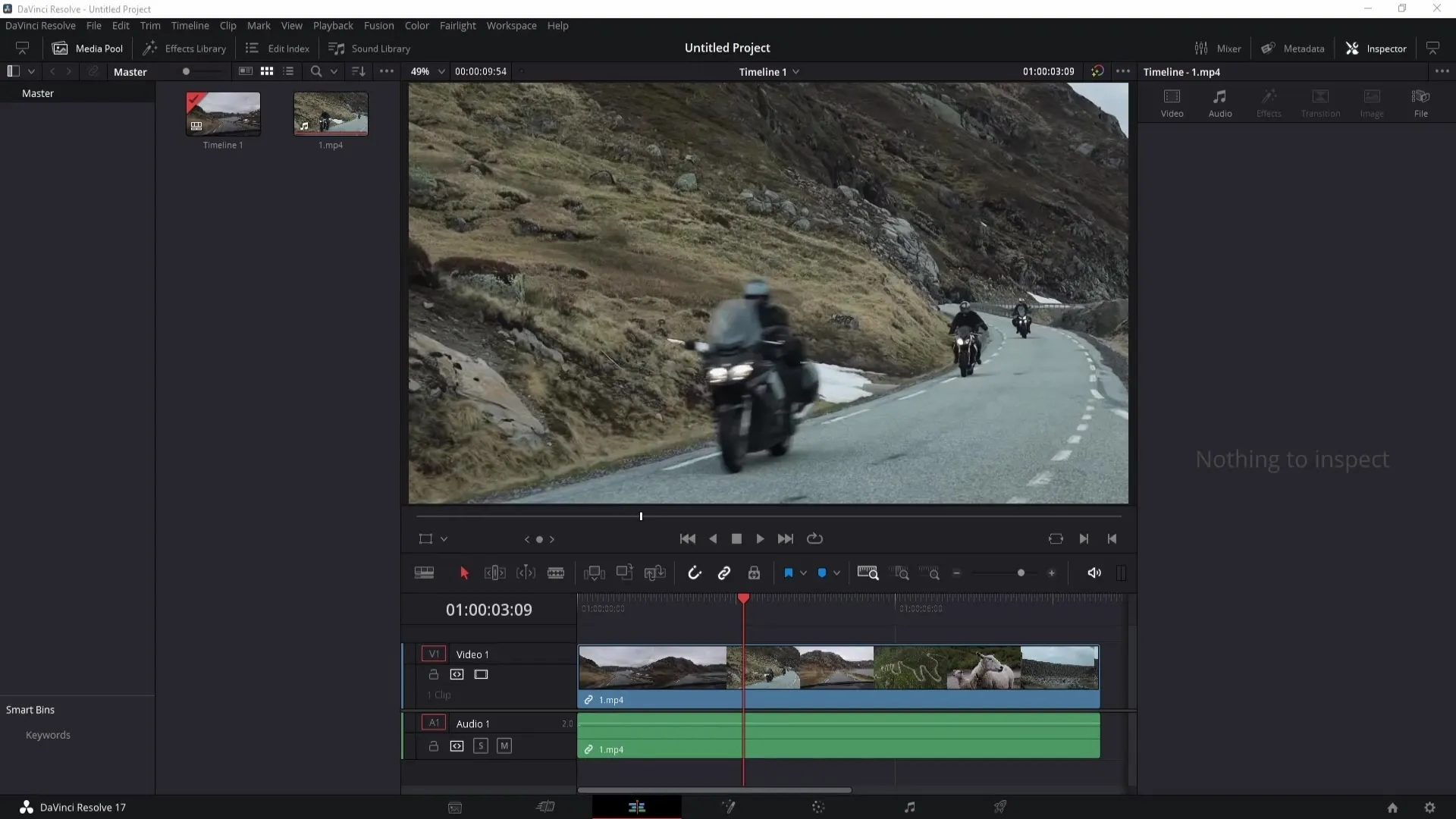
Nyní udělej svůj první řez kliknutím na místo, kde chceš udělat střih. Pak se posuň v záběru o chvilku vpřed a vytvoř další střih tam, kde chceš. Tyto řezy mohou být umístěny kdekoli ve tvém záběru podle toho, kde chceš obsah zkrátit.
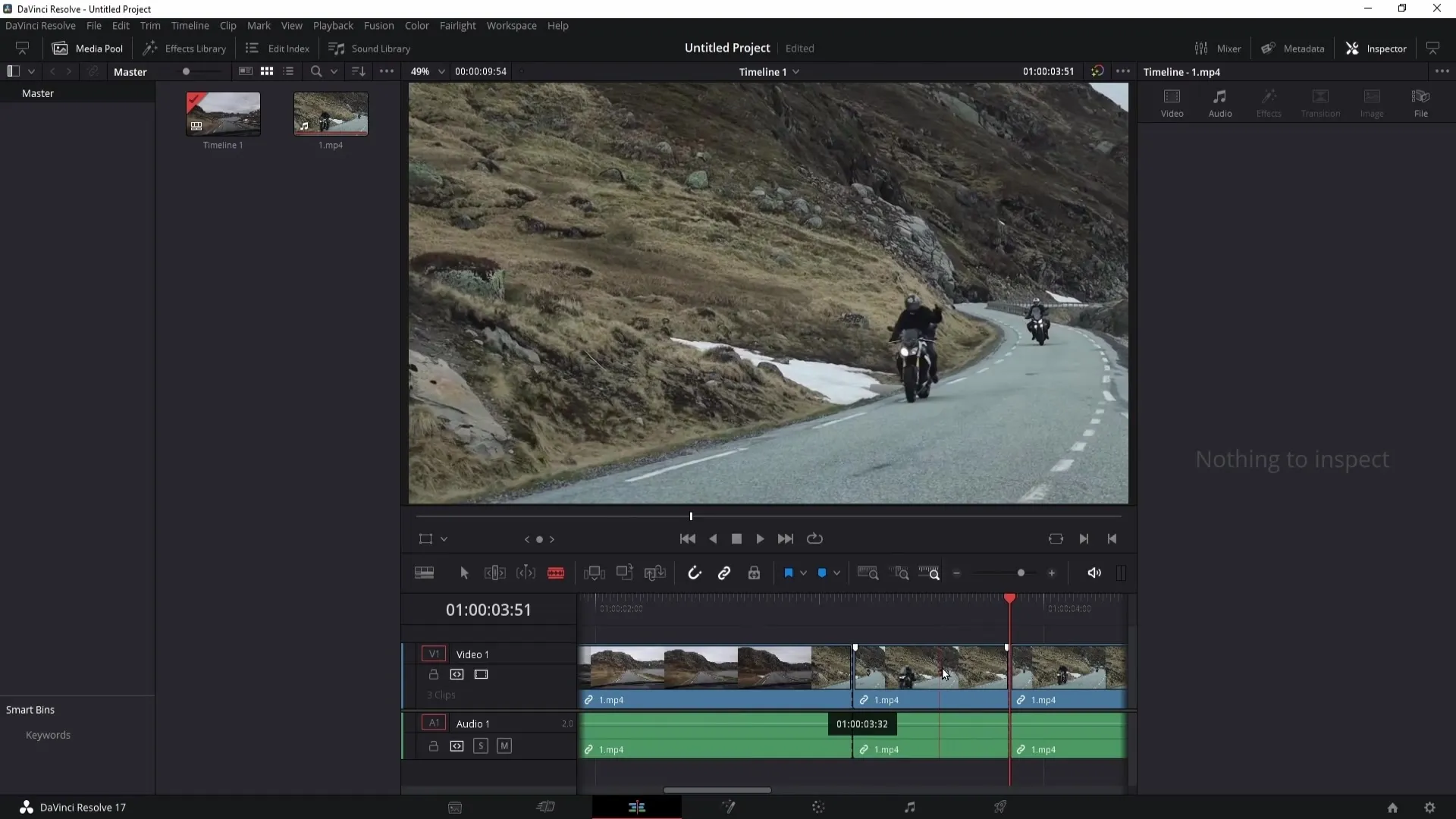
Pro definitivní vytvoření Jump Cutu klikni pravým tlačítkem myši na úsek mezi oběma řezy a vyber možnost "Rip Cut". Tím jsi úspěšně vytvořil Jump Cut.
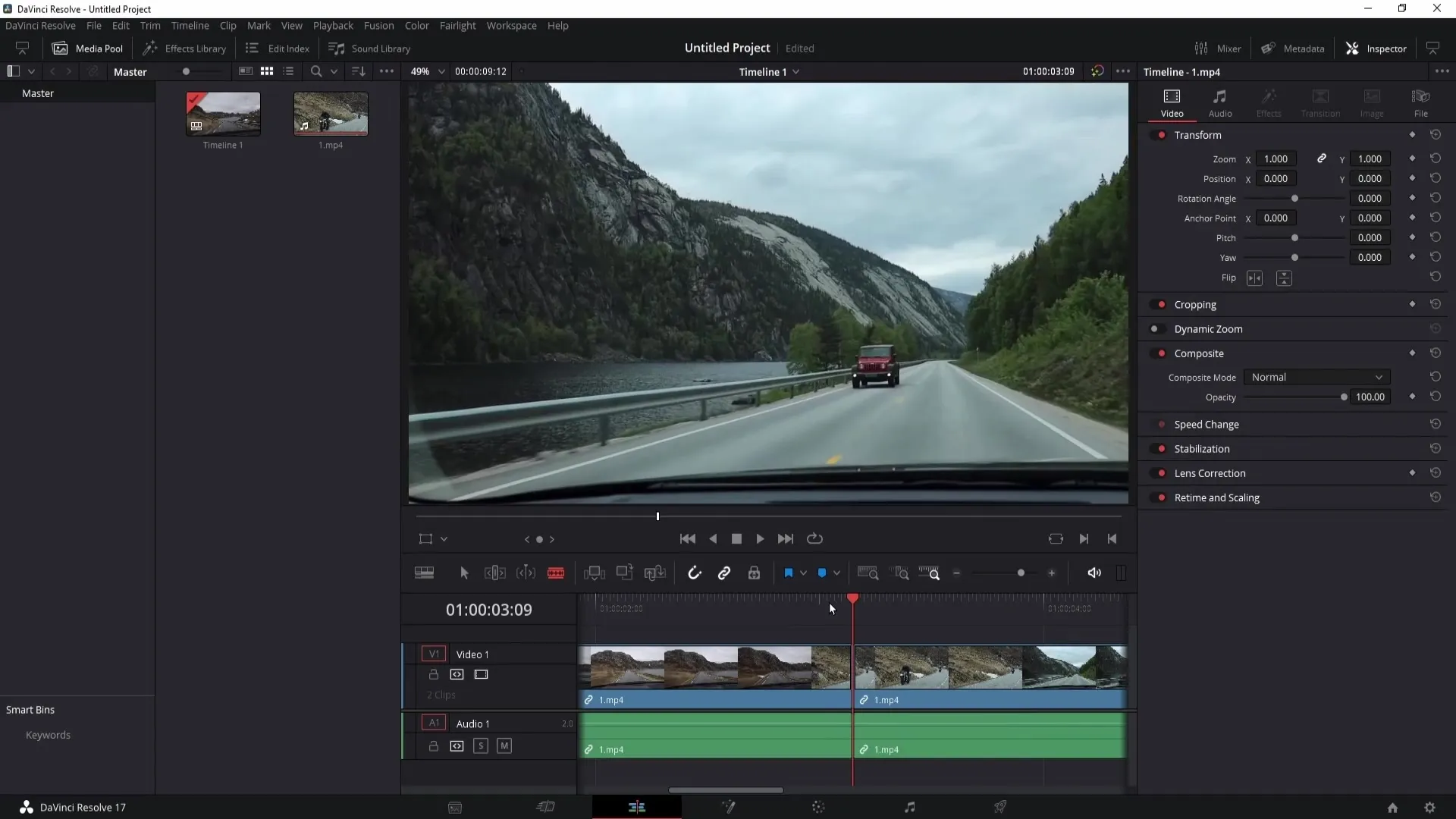
Jump Cuts jsou zvláště užitečné pro videa, ve kterých chceš udržet pozornost diváků, například ve Vlogy nebo tutoriály.
Nyní se podíváme na to, jak přidat Smooth Cut. Smooth Cut je přechod, který zapadá mezi Jump Cuts a celkově zlepšuje plynulost videa. Pro vložení Smooth Cutu otevři knihovnu efektů, která se nachází v levém horním rohu.
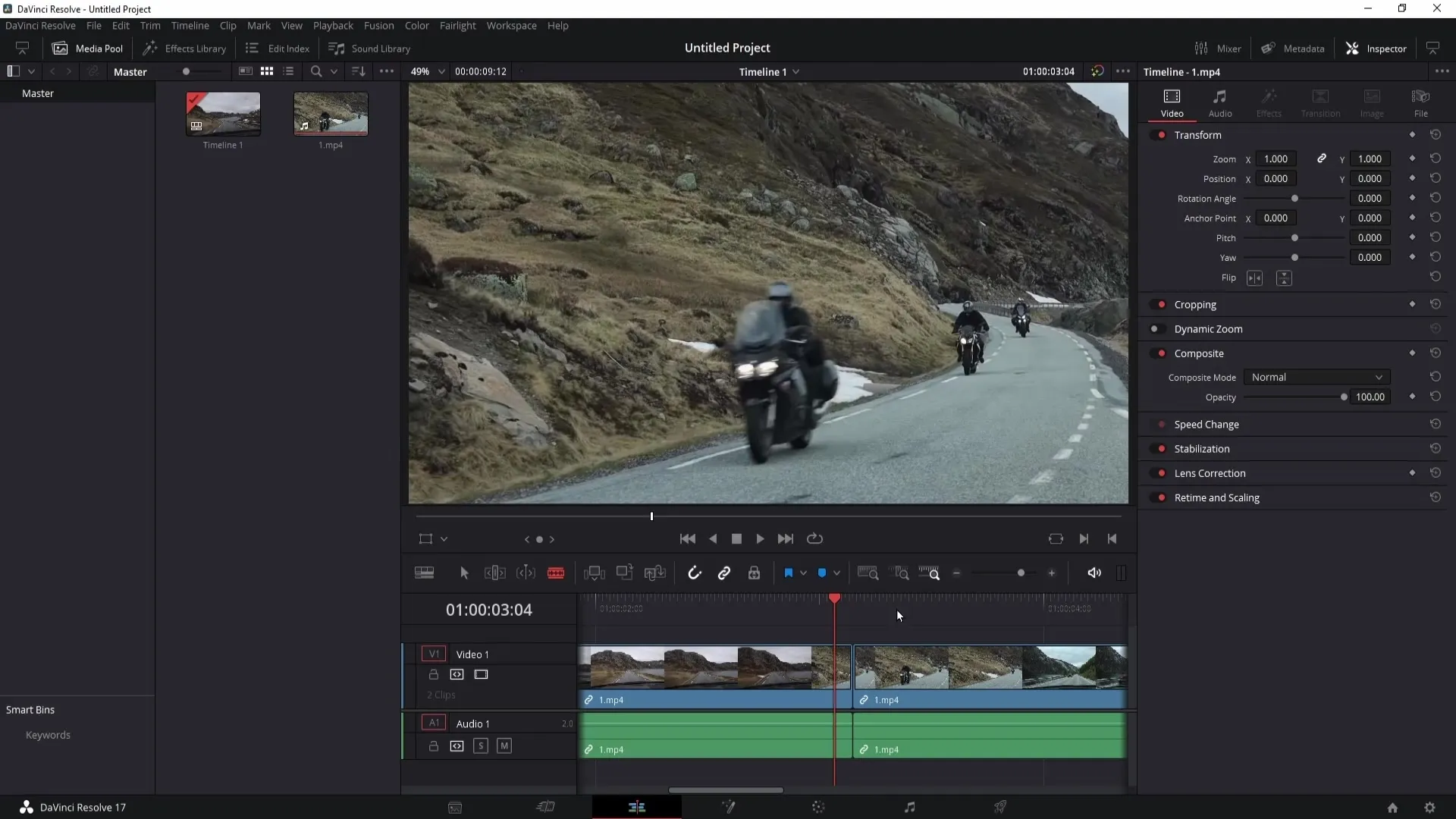
Přejdi k videopřechodům a najdi Smooth Cut. Když najdeš Smooth Cut, přetáhni ho myší na místo mezi oběma střihy, které právě vytvořil.

Doporučuji trochu zkrátit Smooth Cut, aby výsledný přechod vypadal hladší. Pro úpravu délky Smooth Cutu klikni na záběr a stiskni klávesu Enter pro změnu velikosti. Hodnota zhruba tří snímků obvykle funguje dobře pro krátký přechod.
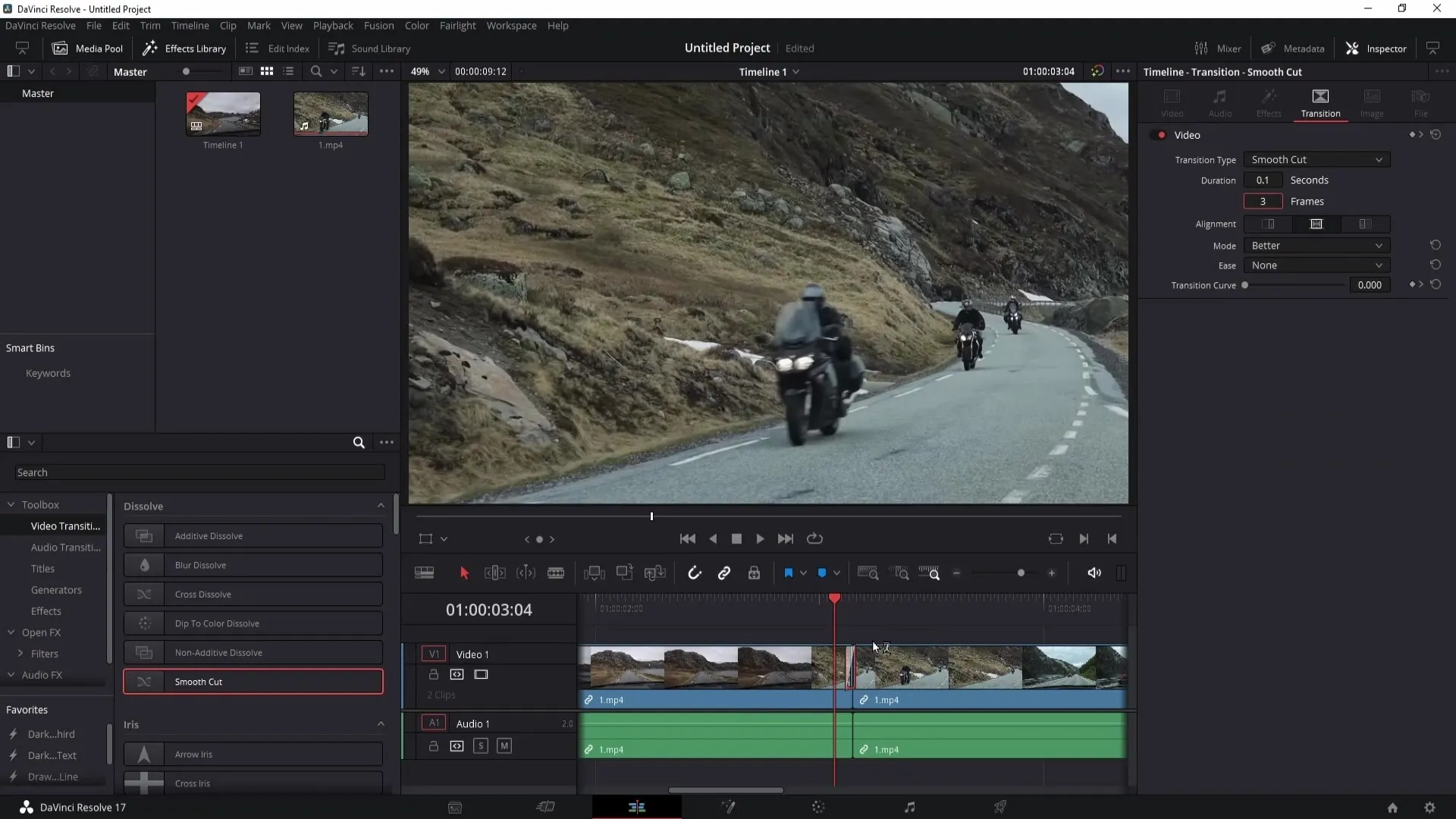
Tímto hladkým řezem bude přechod mezi střihy mnohem příjemnější a bude působit profesionálněji. Zvláště pokud máš v celém projektu mnoho střihů, je důležité zajistit, aby přechody byly co nejúčinnější.
Existuje efektivnější způsob, jak aplikovat Smooth Cut na mnoha místech střihu, aniž byste jej ručně zadávali do každého záběru. Stačí zkopírovat vytvořený Smooth Cut. Klikni pravým tlačítkem myši na Smooth Cut a vyber možnost „Kopírovat“.
Pak přejdi na nástroje pro výběr a během klikání na každé jednotlivé místo střihu podrž klávesu Control. Je důležité každé jednotlivé místo střihu vybrat samostatně, aby bylo možné Smooth Cut později správně aplikovat.
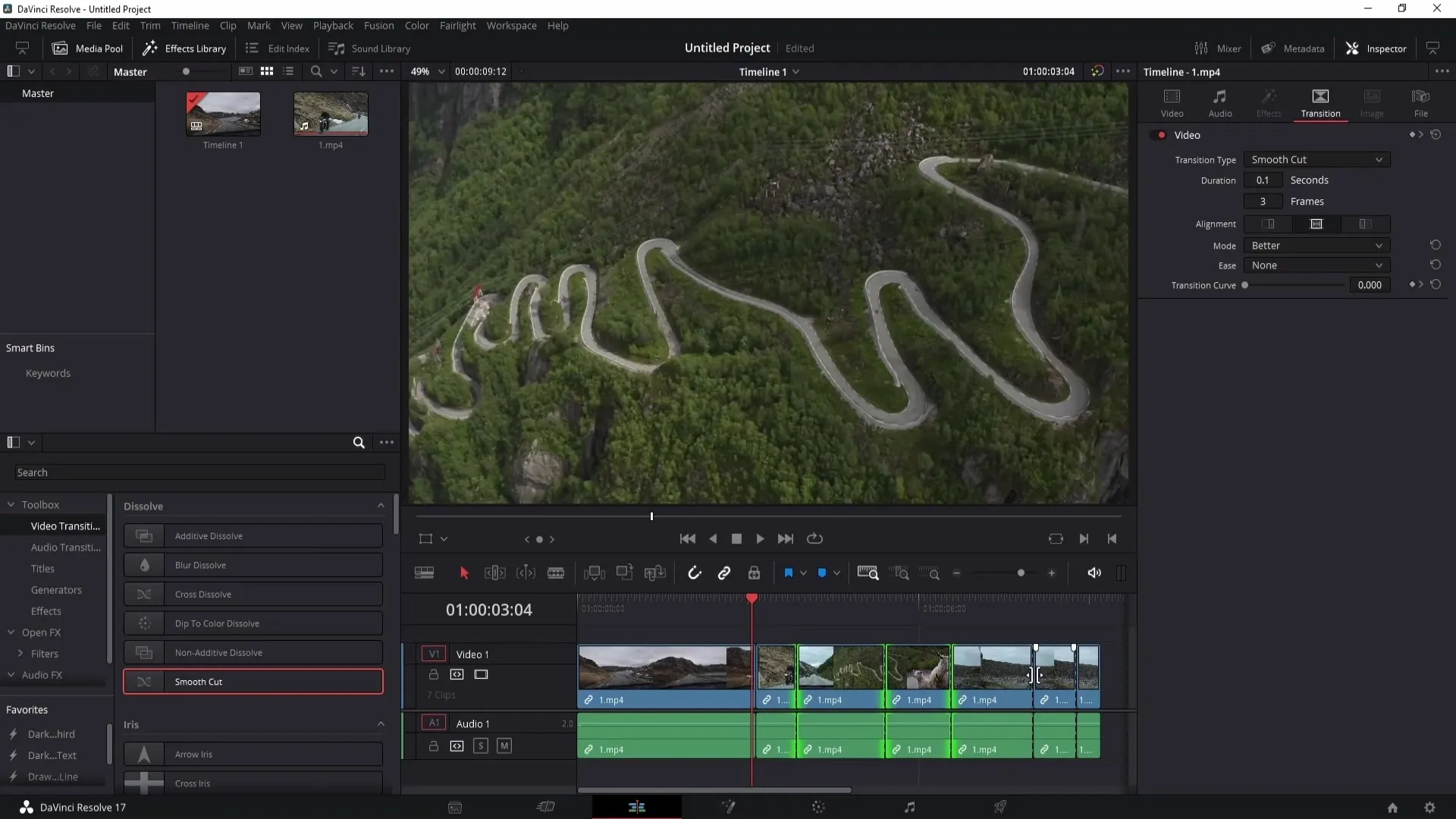
Jakmile máš vybrána všechna požadovaná místa střihu, klikni pravým tlačítkem myši na jedno z vybraných míst střihu a vyber „Vložit“. Smooth Cut bude nyní aplikován na všechna vybraná místa střihu.
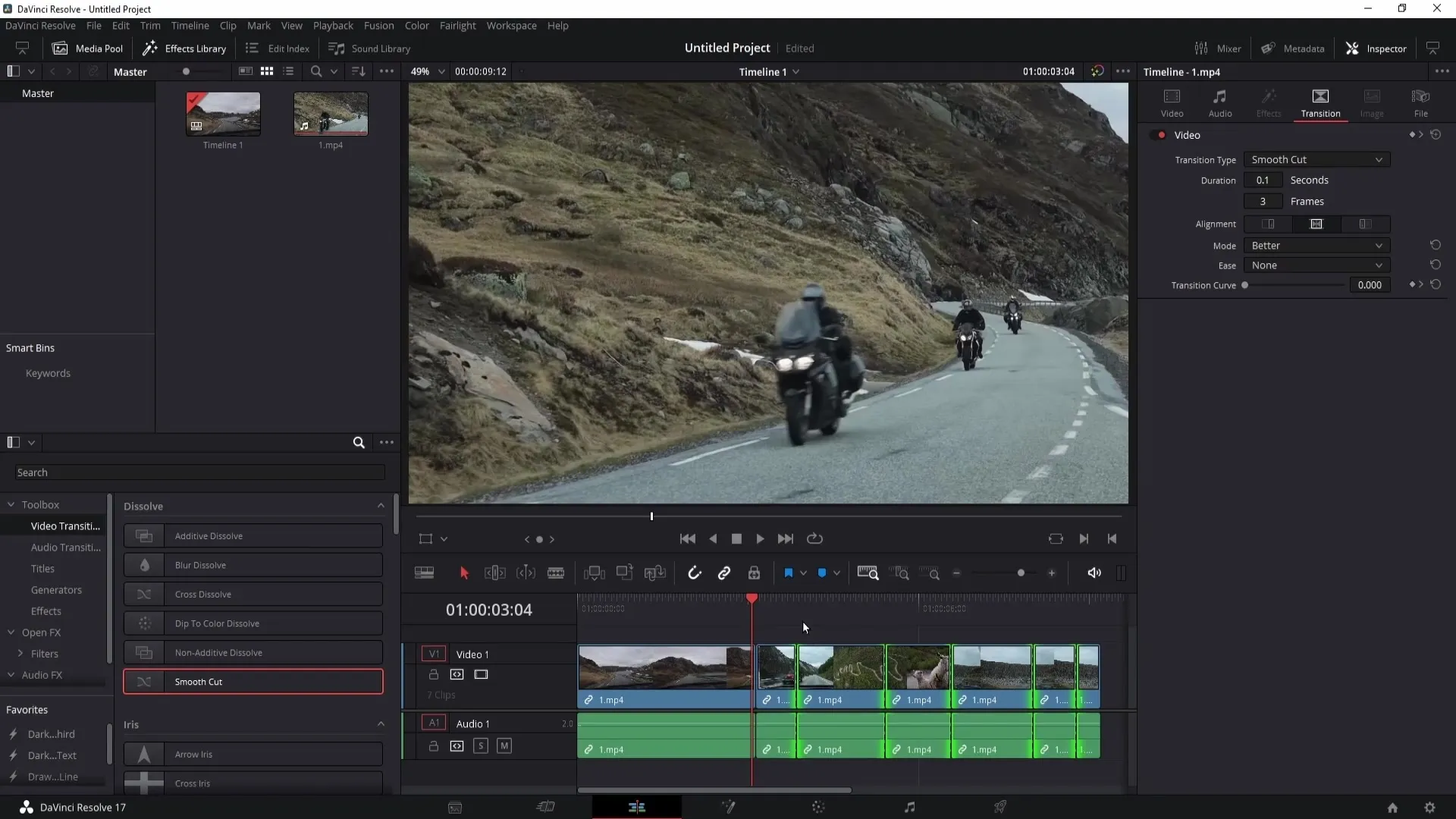
Pokud chcete přiblížit, uvidíte, že hladký řez byl přidán ke všem vašim řezům. To nejenže video profesionalizuje, ale také vám ušetří spoustu času.
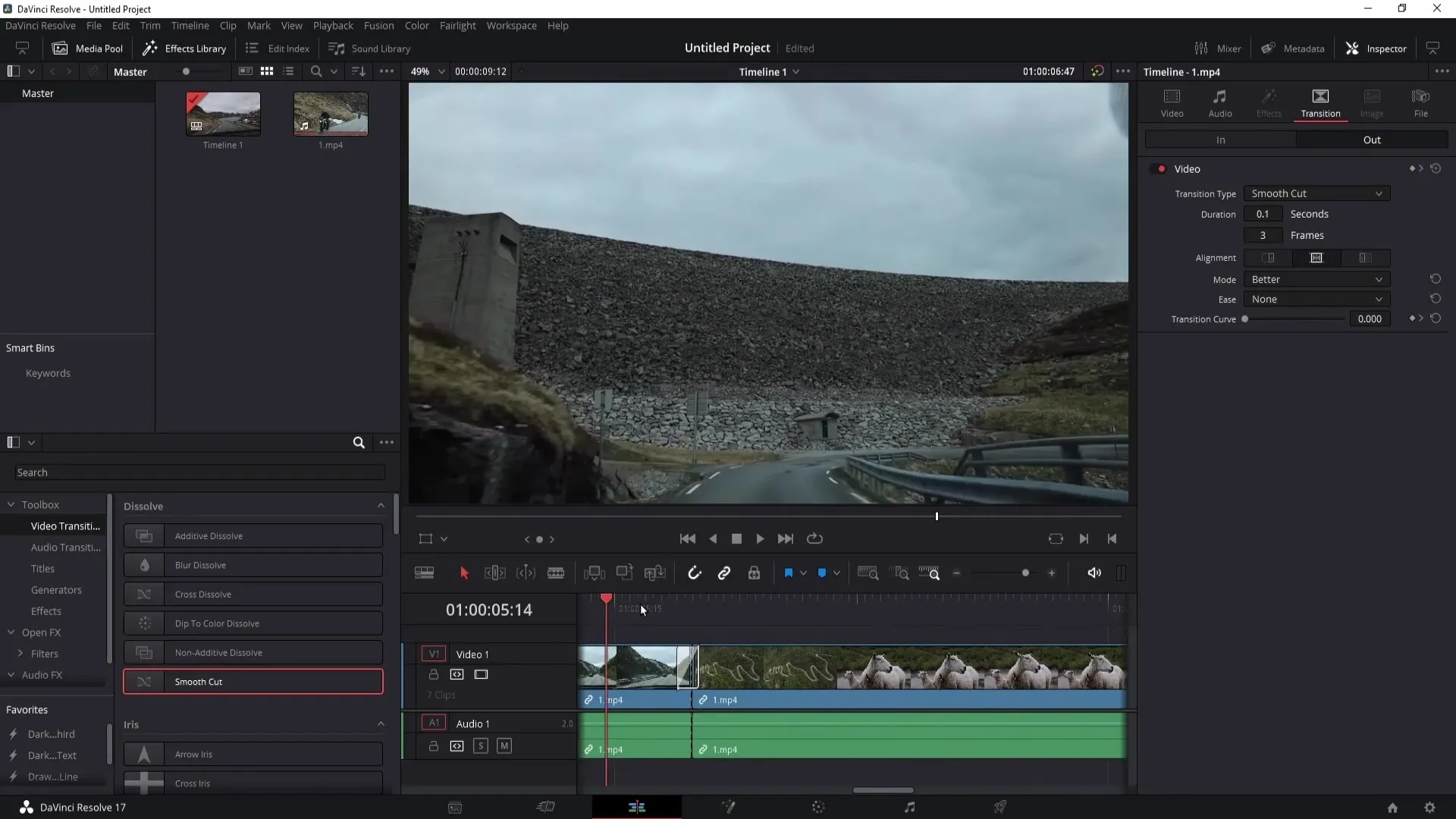
Shrnutí
V této příručce jste se naučili, jak vložit Jump Cuts a Smooth Cuts do programu DaVinci Resolve. S těmito technikami můžete výrazně zlepšit svá videa a dosáhnout profesionálního vzhledu.
Často kladené dotazy
Co je to Jump Cut?Jump Cut je střih, který přeskakuje část videomateriálu za účelem zkrácení doby a udržení pozornosti diváků.
Proč bych měl/a používat Smooth Cuts?Smooth Cuts pomáhají udělat přechody mezi střihy plynulejší a méně náhlé, což zlepšuje kvalitu videa.
Jak mohu efektivně používat Smooth Cuts na několika místech najednou?Můžete zkopírovat jeden Smooth Cut a vložit ho do několika míst střihu, abyste ušetřili čas při úpravě.


